
جدول المحتويات:
- مؤلف John Day [email protected].
- Public 2024-01-30 07:41.
- آخر تعديل 2025-01-23 12:54.
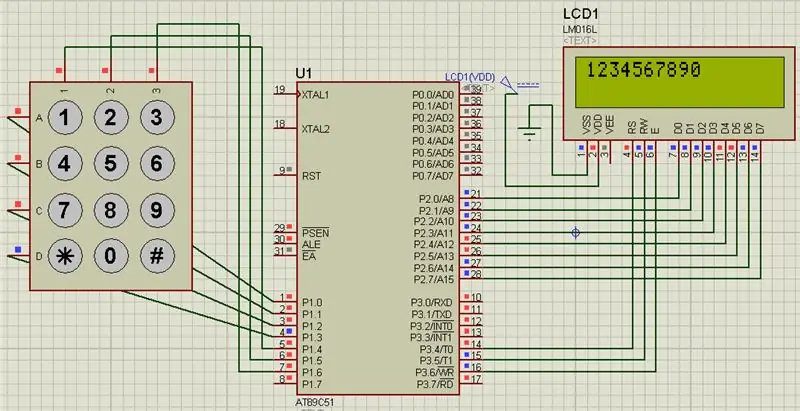
في هذا المشروع ، سنقوم بواجهة لوحة المفاتيح وشاشات الكريستال السائل مع 8051. بينما نضغط على المفتاح في لوحة المفاتيح ، نحصل على رقم المراسلة في شاشة LCD الخاصة بنا
الخطوة 1: البرامج المستخدمة:
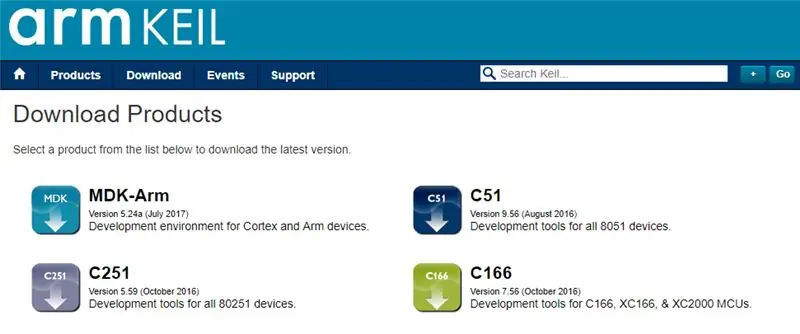
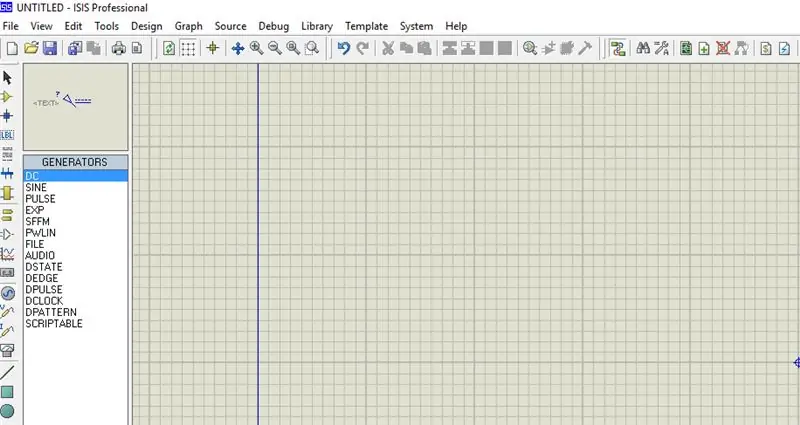
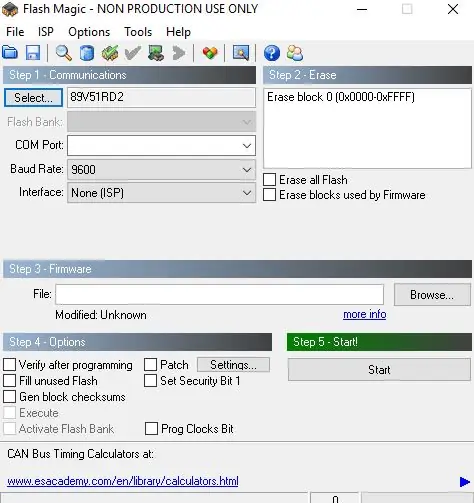
نظرًا لأننا نعرض محاكاة البروتيوس ، لذلك من أجل الترميز والمحاكاة ، تحتاج إلى:
1 Keil uvision: هناك الكثير من المنتجات من keil. لذلك سيطلب منك مترجم c51. يمكنك تنزيل هذا البرنامج من هنا
2 برنامج Proteus للمحاكاة: هذا هو البرنامج الذي يعرض المحاكاة. ستحصل على الكثير من المعلومات لتنزيل هذا البرنامج.
إذا كنت تفعل ذلك في الأجهزة ، فستحتاج إلى برنامج واحد هو فلاش ماجيك لتحميل الكود في أجهزتك. تذكر فلاش ماجيك تم تطويره بواسطة nxp. لذلك لا يمكنك تحميل جميع وحدات التحكم الدقيقة الخاصة بالعائلة 8051 من خلال هذا البرنامج. لذلك يمكنك تحميل وحدة التحكم المعتمدة على Philips فقط.
الخطوة 2: المكون المستخدم:



هنا في الفيديو التوضيحي الخاص بنا ، نستخدم محاكاة البروتينات ولكن بالتأكيد إذا كنت تفعل ذلك في أجهزتك ، فستتم مطالبتك بهذه المكونات لهذا المشروع:
لوحة التطوير 8051: إذا كان لديك هذا المنتدى فسيكون أفضل بحيث يمكنك بسهولة تحميل الكود بنفسك.
LCD 16 * 2: هذه شاشة LCD مقاس 16 * 2. في شاشة LCD هذه لدينا 16 دبوسًا.
مصفوفة لوحة المفاتيح 4 * 3: هنا نستخدم مصفوفة لوحة المفاتيح 4 * 3. لذلك يمكنك استخدام مصفوفة 4 * 3 أو أي مصفوفة أخرى مثل 4 * 4 ، لا مشكلة. للقيام بخطوة أخرى ، نحتاج إلى إضافة محول USB إلى UART في رمزنا: هذا هو موصل ذكر من النوع 9 Pin D لـ RS232 O / p
بعض الأسلاك الطائر
الخطوة 3: مخطط الدائرة
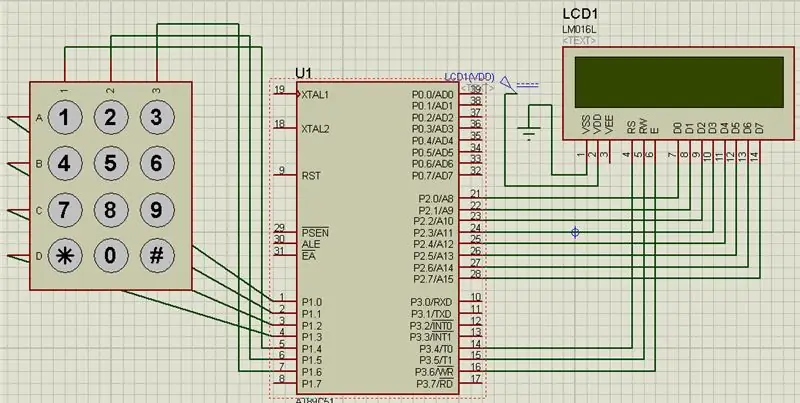
الخطوة 4: الكود والفيديو

ويرد وصف المشروع بالكامل في الفيديو أعلاه
يمكنك الحصول على الكود المصدري من رابط GitHub الخاص بنا
إذا كان لديك أي شك بخصوص هذا المشروع ، فلا تتردد في التعليق علينا أدناه. وإذا كنت تريد معرفة المزيد عن النظام المضمن ، يمكنك زيارة قناة youtube الخاصة بنا
يرجى زيارة صفحة Facebook الخاصة بنا وإبداء الإعجاب بها للحصول على تحديثات متكررة.
مع الشكر و التقدير،
موصى به:
كيفية استخدام شاشة عرض LCD مقاس 20 × 4 I2C مع Arduino: 6 خطوات

كيفية استخدام شاشة عرض LCD مقاس 20 × 4 I2C مع Arduino: في هذا البرنامج التعليمي البسيط ، سوف نتعلم كيفية استخدام شاشة عرض 20x4 I2C Character LCD مع Arduino Uno لعرض نص بسيط ومثل ؛ Hello World. شاهد الفيديو
شاشة ماسنجر بتحكم بلوتوث -- شاشة LCD مقاس 16 × 2 -- Hc05 -- بسيط -- لوحة الملاحظات اللاسلكية: 8 خطوات

شاشة ماسنجر بتحكم بلوتوث || شاشة LCD مقاس 16 × 2 || Hc05 || بسيط || لوحة الملاحظات اللاسلكية: … ………………………………… تُستخدم لوحة الإعلانات لتحديث الناس بمعلومات جديدة أو إذا كنت تريد إرسال رسالة في الغرفة أو في النصف
غزاة شاشات الكريستال السائل: لعبة مثل غزاة الفضاء على شاشة عرض أحرف LCD مقاس 16 × 2: 7 خطوات

غزاة LCD: لعبة تشبه لعبة Space Invaders على شاشة LCD مقاس 16 × 2: ليست هناك حاجة لتقديم لعبة "Space Invaders" الأسطورية. الميزة الأكثر إثارة للاهتمام في هذا المشروع هي أنه يستخدم عرض النص للإخراج الرسومي. يتم تحقيق ذلك من خلال تنفيذ 8 أحرف مخصصة. يمكنك تنزيل Arduino كامل
اللوحة الأمامية لشاشة LCD مقاس 16 × 2 + لوحة المفاتيح درع: 8 خطوات (بالصور)

اللوحة الأمامية لـ 16x2 LCD + Keypad Shield: ما سنقوم ببنائه: في هذا البرنامج التعليمي سنقوم ببناء لوحة أمامية من الأكريليك الليزركت لشاشة Adafruit 16x2 LCD + Keypad Shield (إصدار Arduino). بفضل الضبط البسيط ، ستتمتع بوصول مريح إلى جميع أزرار لوحة المفاتيح. إذا لم تكن
واجهة لوحة المفاتيح مع 8051 وعرض أرقام لوحة المفاتيح في 7 أجزاء: 4 خطوات (بالصور)

واجهة لوحة المفاتيح مع 8051 وعرض أرقام لوحة المفاتيح في 7 قطاعات: في هذا البرنامج التعليمي ، سأخبرك عن كيفية تعاملنا مع لوحة المفاتيح مع 8051 وعرض أرقام لوحة المفاتيح في عرض 7 مقاطع
